HOME > iPhone > iPhoneの使い方 >
本ページ内には広告が含まれます
ここではiPhoneの「Face ID」でアプリのパスコードロックを解除する方法を紹介しています。
![]() iPhoneの顔認証機能「Face ID」は、対応アプリでパスコードロック解除などの認証に使用することができます。
iPhoneの顔認証機能「Face ID」は、対応アプリでパスコードロック解除などの認証に使用することができます。
画面を見るだけでパスコードロックしているアプリのロックを解除したり、ログイン認証が必要なアプリにサインインすることなどが可能となっています。
* 顔認証機能(Face ID)は「iPhone X」以降のiPhone(iPhone SE除く)で利用できます。
目次:
![]() iPhoneで「Face ID」を設定する
iPhoneで「Face ID」を設定する
![]() iPhoneのアプリで「Face ID」の使用を許可する
iPhoneのアプリで「Face ID」の使用を許可する
![]() iPhoneで「Face ID」を使用するアプリを表示/管理する
iPhoneで「Face ID」を使用するアプリを表示/管理する
iPhoneで顔認証「Face ID」を使用するには、「Face IDとパスコード」設定画面から「Face ID」の顔認証登録が必要になります。
![]() iPhoneの「Face ID」で顔認証登録を行なう方法は「iPhoneで顔認証(Face ID)を設定する」をご覧下さい。
iPhoneの「Face ID」で顔認証登録を行なう方法は「iPhoneで顔認証(Face ID)を設定する」をご覧下さい。
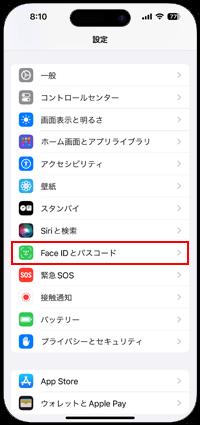
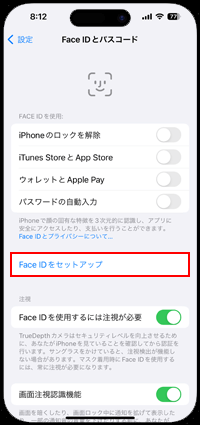
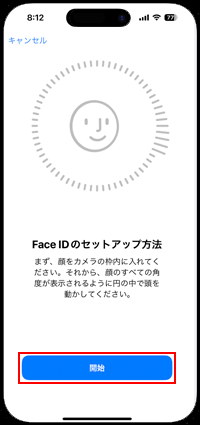
iPhoneのFace ID対応のアプリで「Face ID」を使用してサインイン(パスコードロック解除)します。
1. iPhoneのアプリで「Face ID」の使用を許可する
iPhoneのFace ID対応アプリで「Face ID」の使用を許可します。アプリによって設定方法は異なりますが、パスコードの設定画面などから「Face ID」の使用を許可することが可能です。
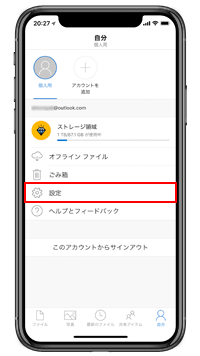
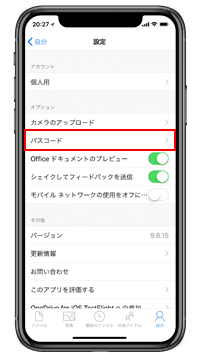
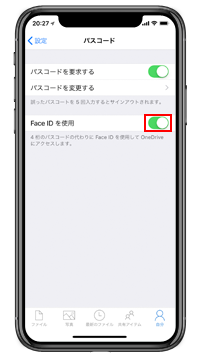
2. iPhoneのアプリで「Face ID」を使用してサインインする
iPhoneで「Face ID」の使用を許可したアプリを起動します。初回のみ確認メッセージが表示されるので「OK」を選択すると、「Face ID」を使用してパスコードロック解除などが可能になります。
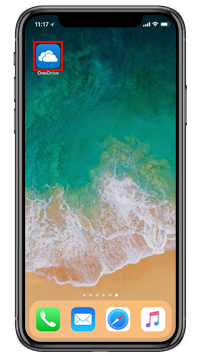

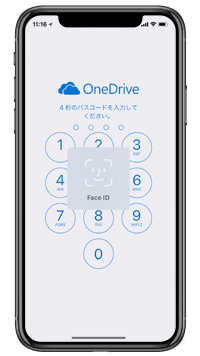
iPhoneで「Face ID」を使用しているアプリを一覧表示・管理します。
1. iPhoneで「Face ID」を使用しているアプリを表示する
iPhoneのホーム画面で「設定」をタップし、設定一覧から「Face IDとパスコード」を選択します。「Face IDとパスコード」設定画面で「その他のApp」をタップします。
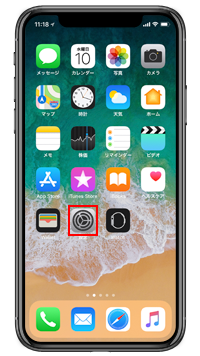
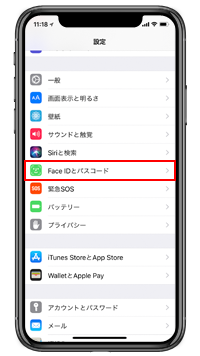
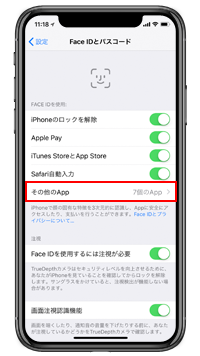
2. iPhoneで「Face ID」を使用しているアプリを管理する
「Face ID」を使用しているアプリを一覧表示できるので、アプリごとに「Face IDの使用」のオン/オフを切り替えることが可能です。
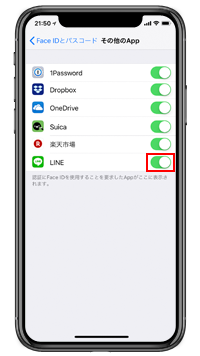
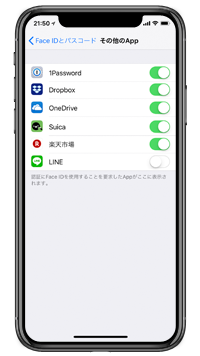
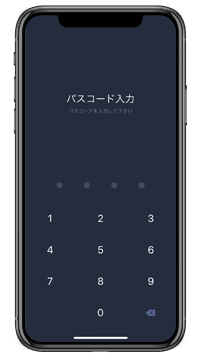
![]() 関連情報
関連情報
【Amazon】人気のiPhoneランキング
更新日時:2025/12/22 10:00
【最大67%ポイント還元】人気Kindleマンガ
更新日時:2025/12/22 10:00